本文还有配套的精品资源,点击获取
简介:在Android开发中,实现仿真翻页效果是常见的需求,尤其是在电子书和杂志阅读器应用中。本文档提供了一个示例项目,指导如何利用ViewPager组件、自定义动画、视差效果、物理引擎、图形层处理、触摸事件处理、图形库、性能优化、兼容性测试和用户交互设计等技术,在Android平台上创建动态、逼真的翻页动画。
1. Android源码中的翻页效果分析
在Android开发中,翻页效果是用户界面中常见的交互之一,它不仅能够带来流畅的用户体验,而且在实现上涉及到了Android视图渲染的多个层面。为了深入理解翻页效果的实现机制,本章节将从源码的角度来剖析ViewPager组件,探究其工作原理及如何在Android应用中实现高效的翻页动画。
1.1ViewPager的工作原理
ViewPager是Android中实现水平滑动页面切换的一个常用组件。它通过内部的Adapter模式关联数据与视图,使得每个页面可以像书页一样被翻阅。ViewPager维护一个视图缓存池,以提高滑动性能。每次页面切换时,ViewPager只会对实际可见的视图进行渲染,并通过复用机制减少不必要的视图创建和销毁。
// ViewPager的基本使用示例代码
ViewPager viewPager = findViewById(R.id.view_pager);
viewPager.setAdapter(new MyPagerAdapter(getSupportFragmentManager()));
在源码中,ViewPager通过 setAdapter 方法初始化适配器,适配器提供了数据和视图之间的桥梁。紧接着,ViewPager通过 setCurrentItem 或 setPageTransformer 等方法来控制页面的切换和动画效果。
1.2ViewPager的高级应用技巧
除了基础的页面切换,ViewPager还支持添加滚动监听器、设置页面指示器以及实现复杂的动画效果。高级应用技巧包括:
滚动监听 :通过实现 OnPageChangeListener 接口,可以监听页面滚动状态的变化,从而在页面滚动前后进行特定的处理。 页面指示器 :结合 TabLayout 等组件,可以为ViewPager添加指示器,增强用户体验。 自定义动画 :通过 setPageTransformer 方法可以自定义页面切换时的动画效果,为应用带来独特的视觉风格。
// 添加滚动监听器示例代码
viewPager.addOnPageChangeListener(new ViewPager.OnPageChangeListener() {
@Override
public void onPageScrolled(int position, float positionOffset, int positionOffsetPixels) {
// 页面滚动过程中的回调
}
@Override
public void onPageSelected(int position) {
// 页面选中时的回调
}
@Override
public void onPageScrollStateChanged(int state) {
// 页面滚动状态改变时的回调
}
});
在接下来的章节中,我们将深入探讨如何通过自定义动画进一步增强翻页效果,并分析视差效果、物理引擎动画等高级特性,以及它们在性能优化和用户交互设计中的应用。
2. 页面滑动实现与自定义动画
2.1 页面滑动技术解析
2.1.1 ViewPager的工作原理
ViewPager是Android中用于实现滑动切换页面的组件,通常用于创建类似于幻灯片的浏览效果。ViewPager组件的工作原理主要是通过一个适配器(Adapter)来提供多个页面(Page)的数据。当用户滑动屏幕时,ViewPager会根据滑动的方向加载相邻的页面,如果滑动距离超过了某个阈值,则会切换到新的页面,并且当前页面会从屏幕上移除。ViewPager内部使用了PageTransformer来定义页面转换的动画效果,从而实现流畅的页面切换体验。
// ViewPager的初始化
ViewPager viewPager = findViewById(R.id.view_pager);
// 设置ViewPager的适配器
viewPager.setAdapter(new MyPagerAdapter(getSupportFragmentManager()));
上述代码示例中,我们初始化了一个ViewPager对象,并为其设置了自定义的适配器。适配器负责管理页面的内容和数量,当ViewPager需要显示新的页面时,会向适配器请求相应的页面视图。
2.1.2 ViewPager的高级应用技巧
ViewPager配合Fragment实现了一种非常灵活的页面管理方式。通过ViewPager和Fragment结合,可以在一个Activity中管理多个可复用的Fragment页面,同时利用ViewPager提供的滑动切换功能。此外,还能够实现一些高级效果,例如:
预加载页面:ViewPager默认情况下只加载当前页和紧邻的页面。通过设置ViewPager的预加载数量,可以优化滑动时的流畅度和响应速度。 滑动监听:通过添加ViewPager的OnPageChangeListener,可以在页面切换时进行监听,并做出相应的逻辑处理。 拦截滑动事件:自定义ViewPager的onInterceptTouchEvent方法,可以拦截滑动事件,实现一些特殊的滑动效果。
// 滑动监听
viewPager.addOnPageChangeListener(new ViewPager.OnPageChangeListener() {
@Override
public void onPageScrolled(int position, float positionOffset, int positionOffsetPixels) {
// 页面滑动时的逻辑处理
}
@Override
public void onPageSelected(int position) {
// 页面被选中时的逻辑处理
}
@Override
public void onPageScrollStateChanged(int state) {
// 页面滑动状态改变时的逻辑处理
}
});
2.2 自定义动画的构建与应用
2.2.1 XML动画定义与解析
在Android中,动画可以通过XML定义,也可以通过代码实现。XML动画定义更为直观,易于维护和复用。动画在XML中被定义为一个
android:interpolator="@android:anim/accelerate_decelerate_interpolator" android:fillAfter="true"> android:fromXDelta="0%" android:toXDelta="100%" android:fromYDelta="0%" android:toYDelta="0%" android:duration="300" />
在上述XML定义中,我们创建了一个平移动画,使视图从X轴的0%位置平移到100%位置。动画在开始和结束时没有设置变化, android:fillAfter="true" 表示动画结束后保持在结束位置。
2.2.2 编程方式实现自定义动画
除了通过XML定义动画外,还可以通过编程方式直接在Java代码中创建动画。编程方式可以直接操作动画的各种属性,提供更大的灵活性。
// 创建平移动画
TranslateAnimation translateAnimation = new TranslateAnimation(0, 100, 0, 0);
translateAnimation.setDuration(300);
translateAnimation.setFillAfter(true);
view.startAnimation(translateAnimation);
在上述Java代码中,我们创建了一个平移动画,并设置了持续时间、起始和结束位置,最后通过 startAnimation() 方法启动动画。这种方式可以直接在代码中控制动画的细节,适合动态生成动画的场景。
编程方式还可以结合ObjectAnimator和ValueAnimator等API,为视图的属性创建更为复杂的动画效果,这些API支持对视图的任意属性进行动画处理。
通过本章的介绍,我们深入分析了页面滑动技术的实现原理,以及如何构建和应用自定义动画。接下来,让我们继续探索视差效果的实现原理与应用,以及物理引擎动画的深度实践,进一步丰富我们的Android动画开发知识库。
3. 视差与物理引擎动画效果
3.1 视差效果的实现原理与应用
3.1.1 Parallax Effect在Android中的应用
视差效果是一种视觉现象,它可以模拟深度感和空间感,使得用户在使用移动设备时感受到更加立体和动态的视觉体验。在Android开发中,视差效果可以通过不同层的图像以不同的速度移动来实现。最常见的是背景视差和前景视差。
例如,应用主界面的滚动视差效果,可以通过监听滚动事件并改变背景图片的移动速度来创建。如果滑动速度快,则背景层的移动速度要大于内容层的移动速度,反之亦然。视差效果的代码实现需要利用Android的 View 类和 Scroller 类的组合,通过调整 setX 和 setY 方法来改变视图的位置。
视差效果在用户体验上可以增添应用的动态感,使用户界面更生动有趣。但值得注意的是,视差效果如果过于强烈或处理不当,可能会给用户带来眩晕感,尤其是在大屏幕设备上更加明显。
3.1.2 视差效果的性能考量
视差效果虽然可以增强用户界面的吸引力,但在实现过程中需考虑性能问题。视差滚动需要消耗额外的处理资源,特别是当视图层次较多时,可能会引起帧率下降(FPS降低),从而影响用户体验。
为了避免性能下降,开发者需要采取一些优化措施:
减少视图层次 :尽量避免过多的视图嵌套,使用更少的视图元素来实现效果。 GPU硬件加速 :确保启用了GPU加速来提高渲染性能。 视图重用 :对于滚动列表或长页面,利用视图重用机制减少视图创建和销毁的操作。 分辨率优化 :调整图片资源的分辨率,使用适合屏幕的图片以减少内存消耗。
通过上述方法,可以在保持良好用户体验的同时,尽量减少性能损耗。
3.2 物理引擎动画的深度实践
3.2.1 Physics-Based Animation基础
Physics-Based Animation,即基于物理的动画,是指在动画设计时模拟现实世界的物理规则,使得动画效果更自然、更符合物理规律。在Android中,可以使用 ObjectAnimator 、 ValueAnimator 等类来实现物理动画,但这些并不直接支持物理引擎。要创建真实的物理动画效果,开发者往往需要借助外部的物理引擎库,如Box2D、Chipmunk等。
物理引擎动画常用于模拟真实世界的动态效果,例如,抛物线运动、摩擦力效果、碰撞反应等。通过物理引擎,开发者可以更容易地控制动画的各种参数,如加速度、摩擦力、弹性等,从而达到更加真实的动画效果。
3.2.2 物理引擎动画的高级定制
为了创建更为复杂和精确的物理动画,开发者通常需要对物理引擎进行更深入的定制。这涉及到对物理世界参数的精确控制,如质量、摩擦力、弹性系数等。在Android中实现高级物理动画通常需要结合物理引擎库进行编程。
以 Box2D 为例,开发者可以创建刚体(Rigid Body),并将它们放置在世界(World)中进行模拟。刚体在受到力的作用下可以模拟真实世界中的运动和交互。例如,创建一个球体刚体并给它一个初速度,它将在屏幕上滚动并在遇到其他物体时发生碰撞和反弹。
// 示例代码:Box2D库创建球体并给予初速度
BodyDef bodyDef = new BodyDef();
bodyDef.type = BodyDef.BodyType.DynamicBody;
bodyDef.position.set(500 / PTM Ratio, 300 / PTM Ratio);
Body body = world.createBody(bodyDef);
CircleShape circle = new CircleShape();
circle.m_radius = 12 / PTM Ratio;
FixtureDef fixtureDef = new FixtureDef();
fixtureDef.shape = circle;
fixtureDef.density = 0.5f;
fixtureDef.restitution = 0.6f; // 弹性系数
Fixture fixture = body.createFixture(fixtureDef);
body.setLinearVelocity(new Vec2(0.1f, 0.0f)); // 给予初速度
在上述代码中,我们首先定义了一个动态的刚体( DynamicBody ),并在其位置创建了一个圆形形状( CircleShape )。然后,我们为该圆形形状添加了一个物理属性定义( FixtureDef ),其中包括密度( density )、弹性和形状本身。最后,我们创建了该刚体的物理属性,并为其设置了初始速度。
通过这种方式,开发者可以精确控制动画的每一个细节,从而实现高级的物理动画效果。不过,这需要对物理引擎有一定的了解和掌握,同时也需要额外的学习成本和开发时间。
4. 图形层处理与触摸事件机制
4.1 图形层处理详解
图形层处理是Android系统中负责渲染和管理视图层次结构的部分,它在构建流畅和吸引人的用户界面中扮演着至关重要的角色。在这一节中,我们将深入探讨图形层处理的相关技术,并分析如何高效地利用它们来增强用户体验。
4.1.1 Layer Type的类别与应用
在Android的图形系统中, View 的 setLayerType() 方法允许开发者指定渲染该视图时使用的不同策略。这个方法有两个主要选项: LAYER_TYPE_NONE 和 LAYER_TYPE_HARDWARE 。 LAYER_TYPE_NONE 表示视图将正常绘制,没有额外的层处理;而 LAYER_TYPE_HARDWARE 则会使用硬件加速来处理渲染。此外,还有一个 LAYER_TYPE_SOFTWARE 选项,当硬件加速不支持时使用。
view.setLayerType(View.LAYER_TYPE_HARDWARE, null);
在上述代码中,我们通过调用 setLayerType() 方法来指定使用硬件层。硬件层可以减少在屏幕上的绘制次数,尤其是当视图频繁发生变化时,可以显著减少CPU和GPU之间的通信,提高性能。
然而,在硬件加速的使用上也需要小心,因为它不是万能的。在一些复杂的布局中,硬件加速可能会导致性能下降,特别是当涉及到位图绘制和一些自定义视图时。因此,在决定使用硬件加速时,需要权衡其带来的性能增益与可能的开销。
4.1.2 高级图形层处理技术
除了 setLayerType() 外,Android还提供了其他一些高级图形处理技术,例如 Canvas 的使用、 PorterDuff 颜色混合模式和 OpenGL ES图形加速接口。通过这些技术,开发者可以实现更加丰富的视觉效果和更好的性能。
Canvas绘图技术
Canvas 类提供了绘制位图、路径、文本等基本图形的方法,是进行2D绘图的基础。开发者可以通过 Canvas 类提供的方法,绘制复杂的图形,进行图像处理,或者实现自定义的动画效果。
颜色混合模式
通过 PorterDuff.Mode ,开发者可以指定如何将两个颜色混合在一起。这种颜色混合模式广泛用于UI元素的阴影、光泽、透明度等效果的实现。
OpenGL ES
OpenGL ES (Open Graphics Library for Embedded Systems)是OpenGL的子集,专门用于嵌入式系统。它能够提供高性能的图形渲染,通过 GLSurfaceView 和 GLThread ,开发者可以在Android平台上利用OpenGL ES来实现复杂的3D效果和高级图形处理。
代码示例
// 通过OpenGL ES绘制一个简单的正方形
public void onDrawFrame(GL10 gl) {
// 设置清屏颜色为黑色
gl.glClearColor(0.0f, 0.0f, 0.0f, 1.0f);
// 清除屏幕
gl.glClear(GL10.GL_COLOR_BUFFER_BIT);
// 设置绘制颜色为红色
gl.glColor4f(1.0f, 0.0f, 0.0f, 1.0f);
// 开始绘制
gl.glEnableClientState(GL10.GL_VERTEX_ARRAY);
// 正方形的四个顶点
float[] squareCoordinates = {
-0.5f, -0.5f, 0.0f,
0.5f, -0.5f, 0.0f,
-0.5f, 0.5f, 0.0f,
0.5f, 0.5f, 0.0f
};
// 传递顶点坐标
gl.glVertexPointer(3, GL10.GL_FLOAT, 0, ByteBuffer.wrap(squareCoordinates));
// 绘制正方形
gl.glDrawArrays(GL10.GL_TRIANGLE_STRIP, 0, 4);
// 禁用顶点数组
gl.glDisableClientState(GL10.GL_VERTEX_ARRAY);
}
在本代码示例中,我们使用OpenGL ES来绘制一个简单的红色正方形。首先设置清除颜色为黑色,然后清除屏幕,接着设置绘制颜色为红色,并定义了正方形的四个顶点坐标,最后绘制正方形并禁用顶点数组。
通过使用这些高级图形处理技术,开发者可以创建出更加复杂和吸引人的用户界面。然而,在使用这些技术时,需要对Android系统架构和图形管道有一定的理解,以及对性能进行严格的测试和优化。
4.2 触摸事件处理机制
触摸事件是移动应用中用户交互的基础。Android为开发者提供了强大的事件处理框架,让我们可以方便地捕获和分发触摸事件,并根据用户的动作做出响应。
4.2.1 触摸事件的捕获与分发
在Android中,触摸事件的处理是从 View 层级结构自顶向下的过程。当用户触摸屏幕时,系统会将触摸事件从根视图开始,按照视图的层级结构逐个传递给子视图,直到事件被某个视图捕获并消费。
在事件分发过程中, ViewGroup 扮演着关键角色。它负责决定哪个子视图应该接收到触摸事件。通常, ViewGroup 会首先检查事件是否属于某个子视图的区域,如果是,则将事件传递给该视图。如果事件不属于任何子视图, ViewGroup 则会自己处理或继续传递给其父视图。
4.2.2 触摸反馈的自定义与优化
为了给用户提供更好的交互体验,开发者可以自定义触摸反馈效果。自定义触摸反馈通常包括改变视图的视觉样式(如颜色、大小、透明度等)和触感反馈(如振动)。此外,为了优化性能,我们需要注意避免在触摸事件处理中进行大量计算和资源消耗。
表格:触摸事件类型及处理方法
| 触摸事件类型 | 描述 | 处理方法示例 | |--------------|--------------|-------------------------------------------------| | ACTION_DOWN | 触摸屏幕开始 | view.setOnTouchListener(new View.OnTouchListener() { @Override public boolean onTouch(View v, MotionEvent event) { if(event.getAction() == MotionEvent.ACTION_DOWN) { // 触摸开始的处理逻辑 } return true; } }); | | ACTION_MOVE | 触摸屏幕移动 | 同上 | | ACTION_UP | 触摸屏幕结束 | 同上 |
在上述代码中,我们通过实现 View.OnTouchListener 接口,并重写 onTouch 方法来捕获和分发触摸事件。这是一个典型的事件捕获和分发策略。
Mermaid流程图:触摸事件处理流程
graph TD
A[事件开始] -->|ACTION_DOWN| B[根视图捕获]
B --> C[向子视图传递]
C -->|子视图消费| D[事件结束]
C -->|子视图不消费| E[向上返回]
E --> F[事件结束]
通过自定义触摸反馈,开发者可以增强应用的交互体验,并使应用在视觉和触觉上更加吸引人。但自定义视图反馈时,务必注意不能过度消耗系统资源,以免影响应用的响应性和性能。
在优化触摸事件处理时,可以使用以下策略: - 对于复杂的视图结构,考虑使用 RecyclerView 或 ViewStub 来优化视图的重用和减少内存消耗。 - 对于需要高频更新的视图,考虑使用 ViewPropertyAnimator 来减少动画的性能消耗。 - 使用 View.setClickable() 和 View.setLongClickable() 来控制视图的可点击和长按属性,避免在不需要时消耗资源。
在本章中,我们介绍了图形层处理的细节和触摸事件处理机制。理解并应用这些技术,能够帮助开发者构建出既美观又流畅的用户界面,并提升用户的操作体验。在下一章中,我们将讨论图形库的选择与应用、性能优化策略以及兼容性测试与用户交互设计的最佳实践。
5. 图形库选择与性能优化、兼容性测试
5.1 图形库的选择与应用
5.1.1 常见的Android图形库介绍
在Android平台上,选择合适的图形库可以显著提升界面的渲染效率和视觉效果。以下是一些广泛使用的图形库:
Android Canvas API :Android Canvas API提供了强大的二维绘图能力。通过它,开发者可以绘制路径、文字、位图以及各种图形。 OpenGL ES :对于需要高性能图形渲染的应用,OpenGL ES是一个不错的选择。它支持复杂的3D图形渲染,并且拥有广泛的硬件加速支持。 Shader Language (GLSL) :当需要更深层次的图形渲染控制时,可以使用GLSL编写自己的渲染管线。这对于创造个性化和高度优化的图形效果尤其有用。 Android Graphics & Animation Framework :此框架提供了各种动画的实现,包括属性动画、帧动画等。它们可用来创建流畅的动画效果。
5.1.2 图形库在翻页效果中的选择与使用
选择图形库时,需要考虑项目需求和目标设备的性能。翻页效果可以通过以下图形库实现:
ViewPager与ViewPager2 :结合RecyclerView,利用其优化的滚动性能,配合ItemDecoration进行高级自定义。 Android Canvas API :适用于简单动画或自定义绘图,可以使用Canvas的translate、scale等方法实现翻页效果。 OpenGL ES :在高端设备上,使用OpenGL ES可达到更流畅的动画效果,但需要深入理解其编程模型。
5.2 翻页效果的性能优化策略
5.2.1 性能瓶颈分析
性能瓶颈主要出现在以下几个方面:
过度绘制 :不必要的重绘消耗CPU和GPU资源,导致性能下降。 内存泄漏 :内存泄漏会占用大量内存资源,导致应用卡顿甚至崩溃。 渲染延迟 :复杂动画与大量视图导致渲染帧率降低。
5.2.2 优化方案与实施
具体优化措施包括:
代码层面优化 :例如,回收不再使用的对象,使用弱引用避免内存泄漏。 布局优化 :优化视图层级,减少嵌套,使用ConstraintLayout提高布局性能。 渲染优化 :利用GPU进行渲染,例如,通过硬件加速渲染可以提升动画流畅度。
5.3 兼容性测试与用户交互设计
5.3.1 兼容性测试的重要性和方法
兼容性测试确保应用在不同的设备和操作系统版本上表现一致。测试方法包括:
自动化测试工具 :例如使用UI Automator或Appium进行自动化测试。 手动测试 :覆盖更广泛的设备和配置,发现自动化测试可能忽略的问题。 云测试平台 :如BrowserStack或AWS Device Farm,提供多种设备和配置的测试环境。
5.3.2 用户交互设计的最佳实践
用户体验是应用成功的关键。设计最佳实践包括:
简洁明了的UI :避免复杂的操作和不清晰的视觉元素。 直观的动画效果 :合理的动画有助于用户理解界面变化,提升用户体验。 一致的设计语言 :界面元素和交互风格保持一致,使用户容易上手。 反馈与提示 :确保用户操作有明确的视觉或听觉反馈,增加用户操作的确定感。
在这一章节中,我们深入了解了图形库的选择、性能优化和兼容性测试的关键方面,以及如何在翻页效果中应用这些技术和策略来提升用户体验和应用性能。随着技术的不断更新,了解这些基础和进阶知识对于开发者来说至关重要。
本文还有配套的精品资源,点击获取
简介:在Android开发中,实现仿真翻页效果是常见的需求,尤其是在电子书和杂志阅读器应用中。本文档提供了一个示例项目,指导如何利用ViewPager组件、自定义动画、视差效果、物理引擎、图形层处理、触摸事件处理、图形库、性能优化、兼容性测试和用户交互设计等技术,在Android平台上创建动态、逼真的翻页动画。
本文还有配套的精品资源,点击获取